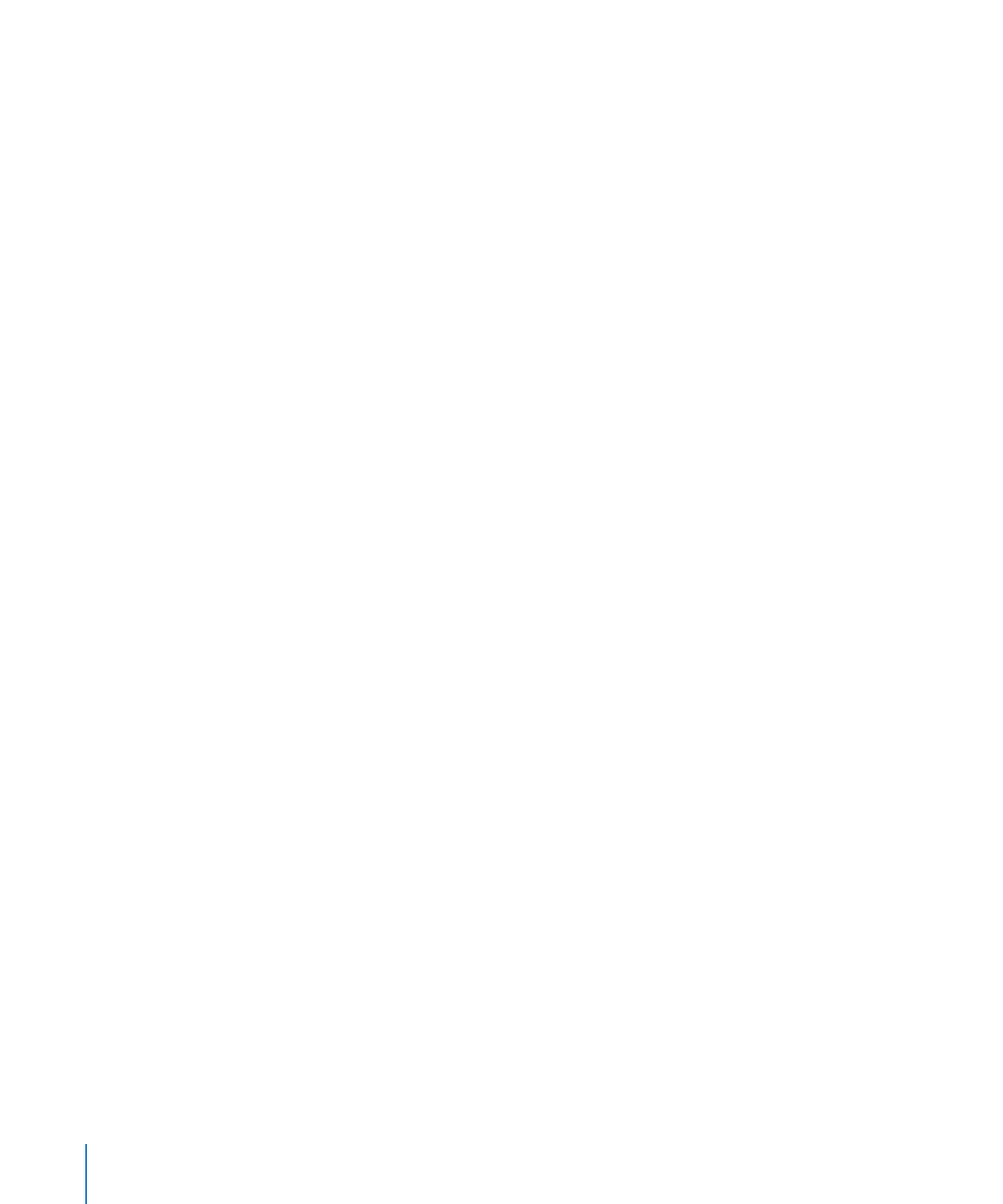
Een percentagenotatie toepassen op tabelcellen
Met een procentnotatie bepaalt u hoe numerieke waarden worden weergegeven die
worden gevolgd door het procentteken (%).
Waarden die in een formule worden gebruikt, worden automatisch omgezet naar een
decimaal getal. Zo wordt een waarde die wordt weergegeven als 3,00% in een formule
omgezet naar 0,03.
Als u 3% typt in een cel die is opgemaakt met de automatische notatie en vervolgens
de procentnotatie op de cel toepast, wordt de waarde weergegeven als 3%. Als u
echter 3 typt in een cel die is opgemaakt met de automatische notatie en vervolgens
de procentnotatie op de cel toepast, wordt de waarde weergegeven als 300%.
Een percentagenotatie toepassen
1
Selecteer de cel of cellen.
2
Klik op de knop 'Info' in de knoppenbalk en klik vervolgens op de knop 'Tabelinfo'.
3
Klik in het infovenster 'Tabel' op 'Opmaak'.
4
Kies 'Percentage' uit het venstermenu 'Celnotatie'.
5
Geef in het veld 'Decimalen' het aantal decimalen op.
Als een getal meer decimalen bevat dan het aantal dat u instelt, wordt het getal
afgerond en niet afgekapt. Als u het aantal decimalen bijvoorbeeld hebt ingesteld op
2, wordt de waarde 3,456 weergegeven als '3,46' (en niet als '3,45').
198
Hoofdstuk 10
Werken met tabellen
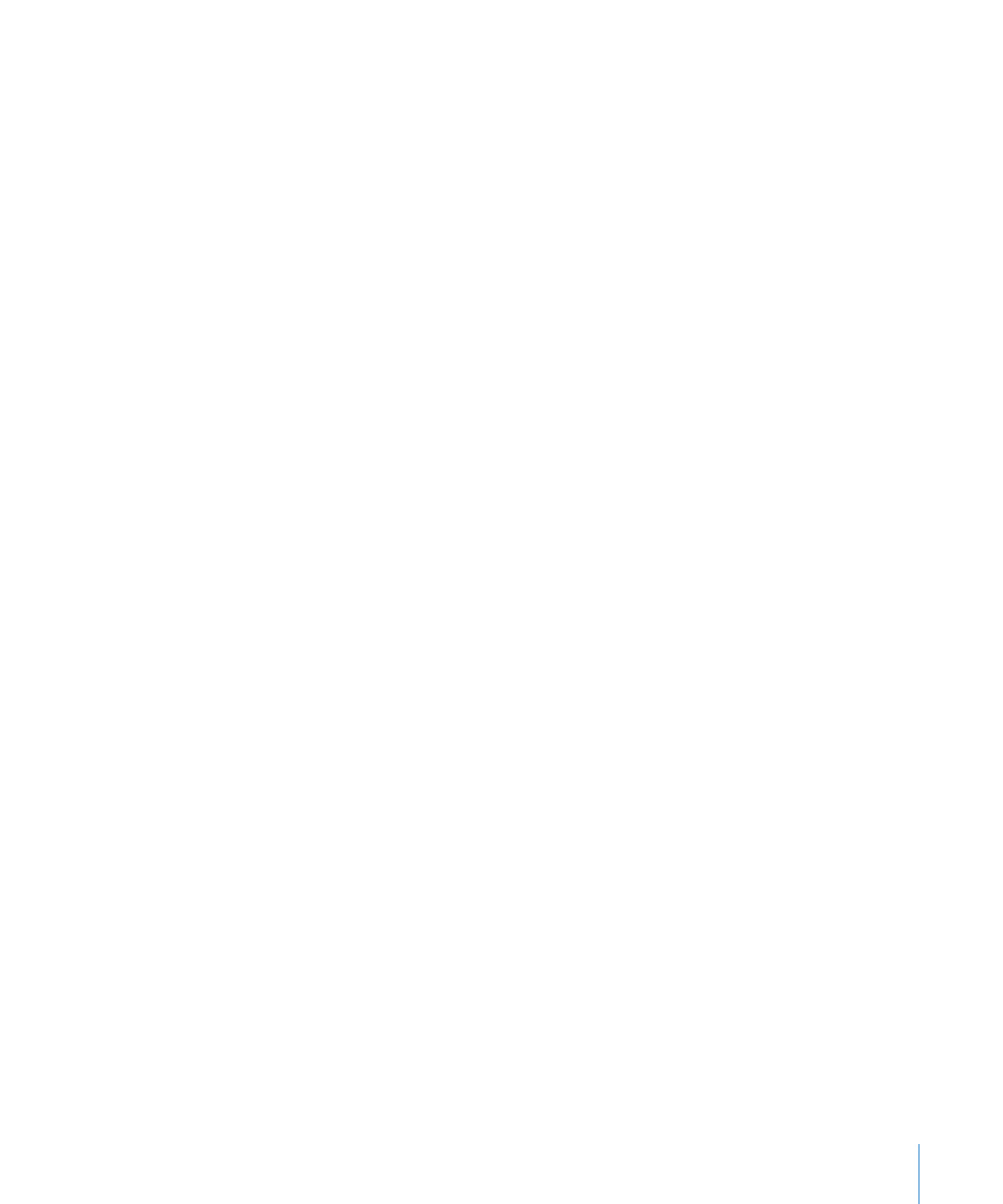
Hoofdstuk 10
Werken met tabellen
199
6
Om de notatie voor negatieve waarden in te stellen, kiest u een optie uit het
venstermenu naast het veld 'Decimalen'.
7
Schakel het aankruisvak 'Scheidingsteken duizendtallen' in als u een scheidingsteken
voor duizendtallen wilt instellen. Schakel het anders uit.
Als de cel al een waarde bevat, wordt deze waarde als decimale waarde beschouwd en
automatisch omgezet in een percentage. 3 wordt bijvoorbeeld 300%.
Raadpleeg de iWork-gebruikershandleiding voor formules en functies of het helpsysteem
(kies 'Help' > 'iWork-formules en -functies Help' of 'iWork-gebruikershandleiding voor
formules en functies') voor meer informatie over de functies en formules in iWork en
het gebruik daarvan.